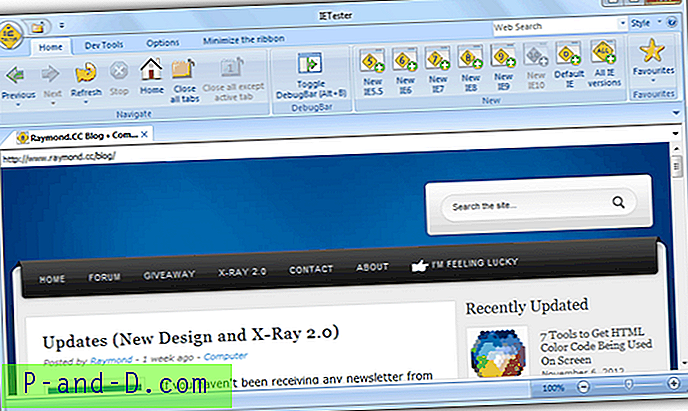Kami memiliki beberapa permintaan dari pengguna di forum baru-baru ini yang menanyakan cara menghapus atau menghapus REFOG Keylogger dari komputer mereka. REFOG Keylogger mencatat semua penekanan tombol pada PC Anda dan menyimpan teks yang disisipkan dari clipboard. Bahkan menangkap layar secara berkala untuk memberikan riwayat penggunaan PC yang diilustrasikan. REFOG juga dapat memecahkan kode percakapan obrolan di banyak pengirim pesan instan, melacak situs Web dan sumber daya yang dikunjungi dan mencatat semua aplikasi yang diluncurkan. Singkatnya, ini memonitor semua yang Anda lakukan di komputer Anda. REFOG bukan satu-satunya alat yang dapat melakukan ini dan ada banyak keylogger yang dapat melakukan pekerjaan yang serupa atau bahkan lebih baik dalam mencatat tindakan Anda.
Menghapus instalan keylogger di komputer Anda tidak terlalu mudah karena secara alami tidak ingin ditemukan. Ini benar-benar tersembunyi dari task manager dan jika Anda mencoba menghapusnya menggunakan uninstaller resmi, Anda harus memasukkan Kata Sandi Utama jika tidak maka tidak akan dilanjutkan. Sebagian besar perangkat lunak antivirus atau antispyware dapat mendeteksi keylogger tetapi ada kalanya alat keamanan ini tidak dapat sepenuhnya menghapusnya dan akhirnya membuat PC tidak stabil. Berita baiknya adalah kami telah menganalisis bagaimana REFOG Keylogger menyimpan kata sandi utama dan kami akan menunjukkan kepada Anda betapa mudahnya menghapusnya sehingga Anda dapat menghapus instalan keylogger ini. Bahkan berfungsi untuk produk lain oleh REFOG seperti Monitor Pribadi dan Monitor Karyawan. Jika Anda memiliki ini atau keylogger lainnya di komputer Anda dan Anda tidak menginstalnya, salah satu cara untuk mengalahkannya di masa depan adalah dengan menggunakan perangkat lunak enkripsi keystroke yang menutupi penekanan tombol Anda yang sebenarnya sehingga keylogger tidak dapat melihat apa yang Anda ketik. .
Bagian A: Memeriksa apakah REFOG Keylogger diinstal pada komputer Anda
Pada versi REFOG Keylogger sebelumnya, mendeteksi keberadaannya di komputer Anda mudah dengan mengetik runrefog di jendela Jalankan atau menekan tombol pintas Ctrl + Shift + K karena sulit dikodekan ke dalam program. Namun versi saat ini memungkinkan Anda untuk mengubah perintah peluncuran dan hotkey untuk mencegah deteksi mudah. Secara default produk REFOG dipasang di:
C: \ Windows \ System32 \ MPK \ - Untuk Windows 32-bit (x86)
C: \ Windows \ SysWOW64 \ MPK \ - Untuk Windows 64-bit (x64)
Anda tidak bisa hanya mengandalkan memeriksa folder ini karena itu dapat diubah menjadi sesuatu yang lain selama instalasi. Apa yang kami temukan sebagai cara paling akurat untuk menentukan apakah REFOG Keylogger diinstal pada komputer Anda, adalah dengan memeriksa keberadaan log program dan folder pengaturan yang tidak berubah.
Pertama, buka Run window dengan secara bersamaan menekan WIN + R key.
Untuk pengguna Windows XP ketik yang berikut ini dan tekan enter:
% allusersprofile% \ Data Aplikasi \ MPK

Untuk pengguna Windows Vista dan Windows 7/8 ketik ini dan tekan enter:
% alluserprofile% \ MPK
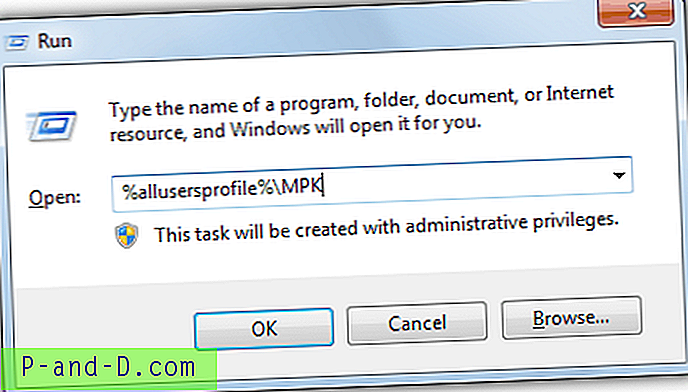
Jika Anda mendapatkan pesan kesalahan yang mengatakan bahwa Windows tidak dapat menemukan folder, maka Anda aman dari REFOG Keylogger. Namun jika folder terbuka dan daftar beberapa file seperti M0000, folder REFOG Keylogger, dan pintasan, maka sangat mungkin komputer Anda dipantau oleh orang lain.
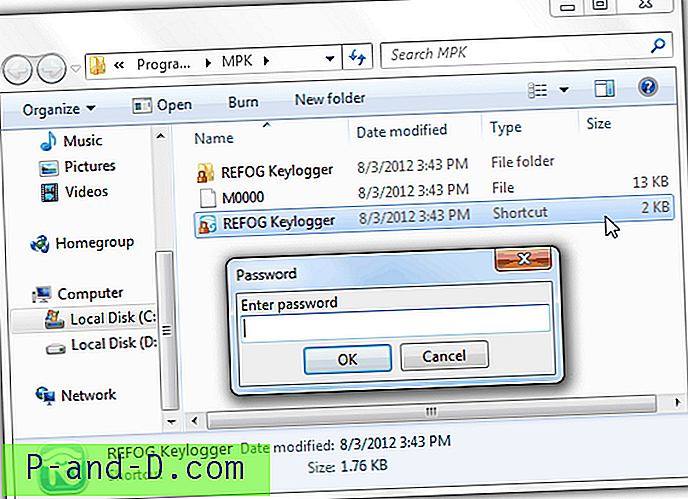
Biasanya Refog Keylogger akan membuat pintasan di direktori Semua Pengguna (% allusersprofile%) untuk Anda menjalankan program tetapi tidak untuk Refog Personal Monitor. Jika Anda tidak dapat menemukan pintasan, opsi Anda berikutnya adalah mencari MPKView.exe di komputer Anda menggunakan pencarian Windows dan menjalankannya. Jika Anda diminta untuk memasukkan kata sandi, biarkan jendela Explorer tetap terbuka dan lanjutkan membaca bagian B, jika tidak, Anda dapat langsung beralih ke bagian C, yang keduanya ada di halaman berikutnya.
1 2Berikutnya › Lihat semua